如何設定虛擬中樞路由 - Azure 入口網站
此文章可協助您使用 Azure 入口網站來設定虛擬中樞路由。 您也可以使用 Azure PowerShell 步驟來設定虛擬中樞路由。
虛擬中樞可以包含多個閘道,例如站對站 VPN 閘道、ExpressRoute 閘道、點對站閘道以及 Azure 防火牆。 虛擬中樞內的路由功能是由路由器所提供,該路由器會使用邊界閘道協定 (BGP) 來管理閘道之間的所有路由,包括傳輸虛擬。 此虛擬中樞路由器也會在連線至虛擬中樞的虛擬網路之間提供傳輸連線能力,且最多可支援 50 Gbps 的彙總輸送量。 這些路由功能適用於使用標準虛擬 WAN 的客戶。 如需詳細資訊,請參閱關於虛擬中樞路由。
建立路由表
下列步驟可協助您建立路由表和路由。
在 Azure 入口網站中移至 [虛擬中樞]。
在 [虛擬中樞] 頁面的左側窗格中,選取 [路由表] 以開啟 [路由表] 頁面。 請注意傳播至此虛擬中樞的路由表。
選取 [+ 建立路由表] 以開啟 [建立路由表] 頁面。
在 [基本] 索引標籤上完成下列欄位,然後按一下 [標籤] 以移至 [標籤] 頁面。
- 名稱:為路由表執行個體命名。
- 路由名稱:為路由命名。
- 目的地類型:從下拉式清單中選取。
- 目的地前置詞:您可以彙總前置詞。 例如:VNet 1:10.1.0.0/24 和 VNet 2:10.1.1.0/24 可彙總為 10.1.0.0/16。 分支路由適用於所有連線的 VPN 網站、ExpressRoute 線路和使用者 VPN 連線。
- 下一個躍點:虛擬網路連線清單或 Azure 防火牆。
- 下一個躍點 IP:如果您選取 [下一個躍點] 的虛擬網路連線,當您按一下 [設定] 時,將會看到 [設定靜態路由]。 這是選用的組態設定。 如需詳細資訊,請參閱設定靜態路由。
在 [標籤] 頁面上,設定標籤名稱。 標籤提供以邏輯方式分組路由表的機制。 設定任何必要的標籤,然後移至 [關聯] 頁面。
在 [關聯] 頁面上,將連線關聯至路由表。 您將會看到連線的 [分支]、[虛擬網路] 和 [目前設定]。 進行設定之後,移至 [傳播] 頁面。
在 [傳播] 頁面上,選取要將路由從連線傳播至路由表的設定。
選取 [建立] 以建立路由表。
編輯路由表
- 前往虛擬中樞,並在左窗格按一下 [路由表]。 在 [路由表] 頁面按一下您要編輯的路由表名稱。
- 在 [編輯路由表] 頁面中,在每個索引標籤上編輯您想變更的值。
- 在 [傳播] 頁面上按一下 [建立],以使用新的路由資訊來更新路由表。
編輯路由
- 前往虛擬中樞,並在左窗格按一下 [路由表]。 在 [路由表] 頁面中,按一下包含了要編輯路由的路由表名稱。
- 在 [編輯路由表] 頁面上找出清單中的路由,並進行適用的變更。 然後按一下 [檢閱 + 建立]。
- 在 [傳播] 頁面上視需要進行其他變更,然後按一下 [建立],以使用新的路由資訊來更新路由表。
- 只要未發生任何錯誤,系統就會更新路由。
刪除路由
- 前往虛擬中樞,並在左窗格按一下 [路由表]。 在 [路由表] 頁面中,按一下包含了要編輯路由的路由表名稱。
- 在 [編輯路由表] 頁面上找出清單中的路由。 使用捲軸瀏覽至右側。 您會在路由的行尾看到省略號 (三個點)。 按一下省略號以顯示 [移除] 按鈕。 按一下 [移除]。
- 在頁面底部按一下 [檢閱 + 建立],然後再按一下 [建立]。
- 只要未發生任何錯誤,系統就會移除路由。
刪除路由表
您無法刪除預設或無路由表。 但可以刪除所有自訂的路由表。
- 前往虛擬中樞,並在左窗格按一下 [路由表]。 在 [路由表] 頁面上,針對您要刪除的路由表勾選核取方塊 (不是按一下名稱)。
- 在已開啟路由表的行右側,您會看到省略號 (三個點)。 按一下省略號,然後從下拉式清單中選取 [刪除]。
- 在 [刪除] 頁面上確認您想要刪除路由表,然後按一下 [刪除]。
- 只要未發生任何錯誤,系統就會刪除路由表。
檢視有效的路由
在 Azure 入口網站中,移至您的 [虛擬中樞] -> [有效的路由] 頁面。
從下拉式清單中,選取路由表以檢視所選路由表學習到的路由。 從連線傳播到路由表的路由會自動填入路由表的有效路由中。 如需詳細資訊,請參閱有效路由。
若要將此資訊下載至 csv 檔案,按一下頁面頂端的 [下載]。
設定虛擬網路連線的路由
在 Azure 入口網站中前往 [虛擬 WAN],並在左窗格中選取 [虛擬網路連線]。
在 [虛擬網路連線] 頁面上,選取 [+ 新增連線]。
在 [新增連線] 頁面上,進行連線設定。 如需路由設定的資訊,請參閱關於路由。
- 連線名稱:命名您的連線。
- 中樞:選取要與此連線產生關聯的中樞。
- 訂用帳戶:請確認訂用帳戶。
- 資源群組:選取包含您要連線之虛擬網路的資源群組。
- 虛擬網路:選取要與此中樞連線的虛擬網路。 您選取的虛擬網路不能有現有的虛擬網路閘道。
- 傳播到無:這會根據預設設為 [否]。 將開關變更為 [是],可讓 [傳播到路由表] 和 [傳播到標籤] 的設定選項無法用於設定。
- 為路由表建立關聯:您可以從下拉式清單中選取您想要建立關聯的路由表。
- 傳播至標籤:標籤是路由表的邏輯群組。 針對此設定,從下拉式清單中進行選取。
- 靜態路由:視需要設定靜態路由。 設定網路虛擬設備的靜態路由 (若適用)。 虛擬 WAN 支援虛擬網路連線中靜態路由的單一下一個躍點 IP。 例如,如果您有用於輸入和輸出流量的個別虛擬設備,則最好讓虛擬設備位於個別的 VNet 中,並將 VNet 連結至虛擬中樞。
- 略過此 VNet 內工作負載的下一個躍點 IP:此設定可讓您將 NVA 和其他工作負載部署到相同的 VNet,而不會強制所有流量通過 NVA。 只有在您設定新的連線時,才能進行此設定。 如果您想要針對已建立的連線使用此設定,請刪除連線,然後新增連線。
- 傳播靜態路由:目前即將推出此設定。此設定可讓您將 [靜態路由] 區段中定義的靜態路由,傳播至 [傳播至路由表] 中指定的路由表。 此外,針對具有已指定為 [傳播至標籤] 標籤的路由表,路由也會傳播至此路由表。 這些路由可以跨中樞傳播,但預設路由 0/0 除外。
完成您想要的設定後,請按一下 [建立] 以建立連線。
下一步
- 如需虛擬中樞路由的詳細資訊,請參閱關於虛擬中樞路由。
- 如需有關虛擬 WAN 的詳細資訊,請參閱虛擬 WAN 常見問題集。
![此螢幕擷取畫面顯示 [建立路由表] 頁面的 [基本] 索引標籤。](media/how-to-virtual-hub-routing/basics.png)
![此螢幕擷取畫面顯示與路由表連線的 [關聯] 頁面。](media/how-to-virtual-hub-routing/associations-settings.png)
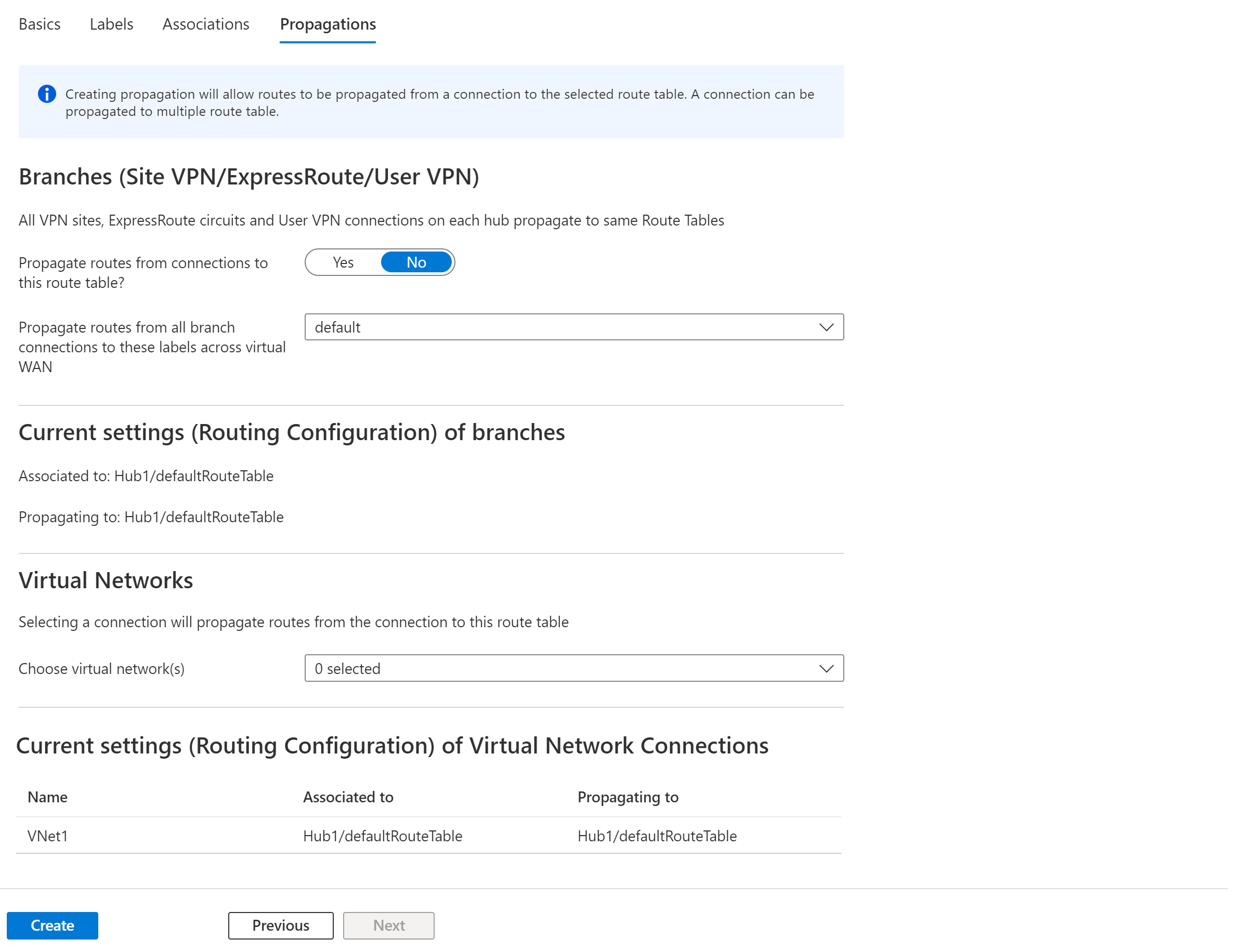
![螢幕擷取畫面:[有效的路由] 頁面。](media/how-to-virtual-hub-routing/effective-routes.png)